Operacija je otkazana zbog ograničenja na ovom računalu - kako to popraviti?
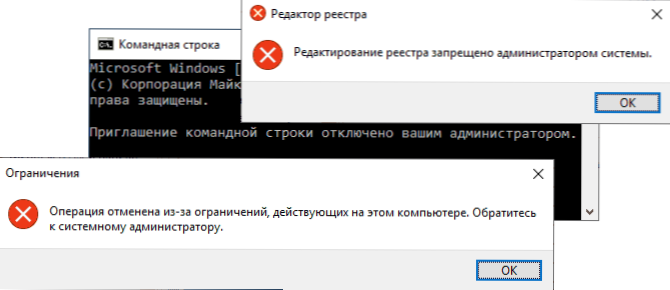
- 1008
- 279
- Simon Heaney
Ako kada započnete upravljačku ploču ili samo programi u sustavu Windows 11, Windows 10, 8.1 ili Windows 7 suočeni ste s porukom "Operacija je otkazana zbog ograničenja na ovom računalu. Obratite se administratoru sustava "(Opcija" Operacija je također otkazana zbog ograničenja koja rade na računalu "), očito, na bilo koji način, pravila pristupa bile su podešene tim elementima: Administrator to ne čini nužno, i neka vrsta neke vrste Softver može postati razlog.
U ovoj uputi, detaljno o tome kako ispraviti problem u sustavu Windows, kako bi se riješili postova "Operacija je otkazana zbog ograničenja na ovom računalu" i otključajte pokretanje programa, kontrolnih ploča, uređivača registra i drugih elemenata. Također može biti korisno: ovu aplikaciju blokira administrator vašeg sustava - načini za rješavanje, što ako virus blokira preglednike i antiviruse.
Gdje su instalirana ograničenja za računalo
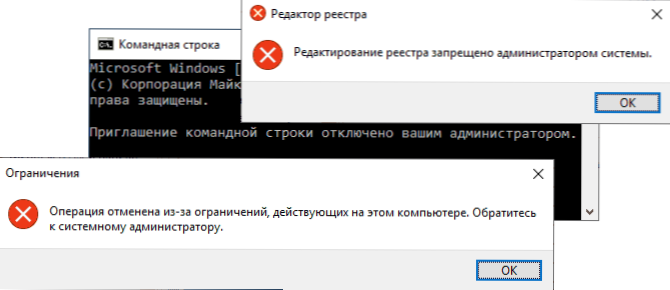
Obavijesti o granicama u nastajanju ukazuju na to da su konfigurirane određene politike sustava Windows, što bi se moglo učiniti pomoću urednika politike lokalne grupe, uređivača registra ili trećih programa.
U slučaju bilo kojeg scenarija, snimanje samih parametara događa se u odjeljku Registra, odgovorno za politike lokalne grupe.
U skladu s tim, da biste otkazali trenutna ograničenja, možete koristiti i urednika lokalne grupne politike ili urednika registra (ako je uređivanje registra zabranio administrator, pokušat ćemo ga otključati).
Otkazivanje trenutnih ograničenja i ispravljanje pokretanja upravljačke ploče, ostalih elemenata i programa sustava u sustavu Windows
Prije nego što započnete, uzmite u obzir važnu točku bez koje svi opisani u nastavku neće raditi: Morate imati prava administratora na računalu kako biste napravili potrebne promjene u parametrima sustava.
Ovisno o uredničkom uredu sustava, za otkazivanje ograničenja, možete koristiti uređivač politike lokalne grupe (dostupno samo u sustavu Windows 11, Windows 10, 8, 8.1 i 7 profesionalni, korporativni i maksimalni) ili urednik registra (prisutan kod kuće). Ako je moguće, preporučujem korištenje prve metode.
Uklanjanje ograničenja za pokretanje politike lokalnih grupa u uredniku
Korištenje urednika lokalne grupne politike za otkazivanje ograničenja na računalu bit će brže i lakše od korištenja uređivača registra.
U većini slučajeva dovoljno je koristiti sljedeći put:
- Pritisnite tipke Win+R Na tipkovnici (pobjeda - Windows Emblem) unesite Gpedit.MSC I kliknite Enter.
- U uređivaču lokalnih grupnih pravila otvorite odjeljak "Konfiguracija korisnika" - "Administrativni predlošci" - "Svi parametri".
- Na desnoj ploči uređivača kliknite na naslov stupca "Stanje", tako da će vrijednosti u njemu razvrstati stanje različitih političara, a na vrhu će biti onih koji su uključeni (prema zadanim postavkama u Windows nisu u stanju "ne postaviti"), već među njima) i - željena ograničenja.
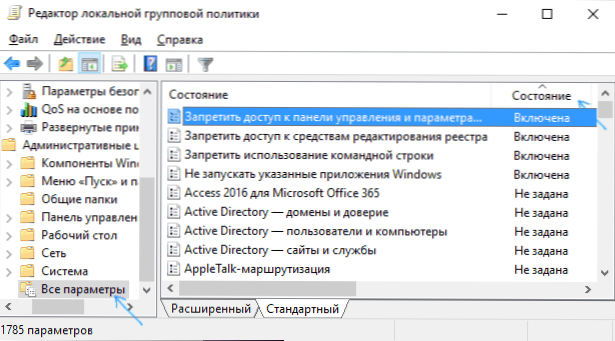
- Obično ime političara govore sami za sebe. Na primjer, na mojoj snimci zaslona je jasno da je zabranjen pristup upravljačkoj ploči, pokretanje ovih Windows aplikacija, naredbenog retka i uređivača registra. Da biste otkazali ograničenja, dovoljno je dvaput pritisnuti za svaki od ovih parametara i instalirati "onemogućeno" ili "ne postavljeno", a zatim kliknite "U redu".
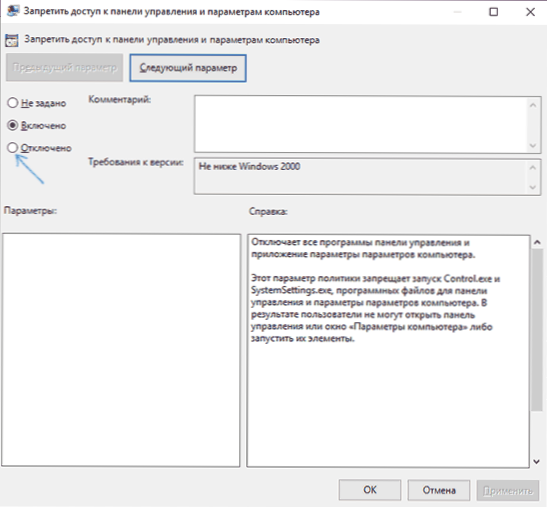
Obično promjene političara stupaju na snagu bez ponovnog pokretanja računala ili izlaska iz sustava, ali za neke od njih to će biti potrebno.
Otkazivanje ograničenja u uredniku registra
Isti se parametri mogu promijeniti u uređivaču registra. Prvo provjerite je li započeo: Pritisnite tipke Win+R Na tipkovnici unesite Regedit I kliknite Enter. Ako započne, idite na daljnje opisane korake. Ako ste vidjeli poruku "Uređivanje registra zabranio je administrator sustava", upotrijebite 2. ili 3. metodu iz uputa što učiniti ako administrator zabranjeno uređivanje registra zabranjen.
Postoji nekoliko odjeljaka (mape s lijeve strane uređivača) u uređivaču registra, u kojima se mogu instalirati zabrane (za koje su odgovorni parametri na desnoj strani), zbog čega ste dobili pogrešku "Operacija je otkazana Zbog ograničenja na ovom računalu ":
- Zabrana pokretanja upravljačke ploče
Hkey_current_user \ softver \ microsoft \ windows \ currentVersion \ politike \
Potrebno je izbrisati parametar "nocontrolpanel" ili promijeniti njegovu vrijednost za 0. Da biste ga uklonili, samo kliknite parametar s desnom gumbom miša i odaberite stavku "Izbriši". Za promjenu - dvostruki klik i novi zadatak vrijednosti.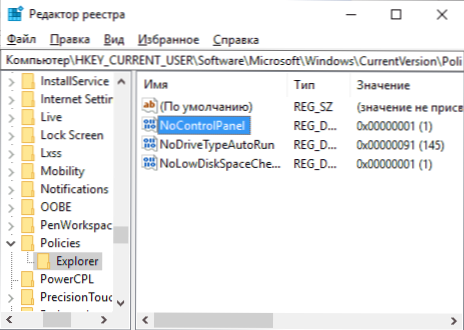
- Parametar nogolderoptions s vrijednošću 1 na istom mjestu zabranjuje otvaranje parametara mapa u vodiču. Može se izbrisati ili promijeniti za 0.
- Ograničenja pokretanja programa
Hkey_current_user \ softver \ microsoft \ windows \ currentVersion \ Policies \ explorer \ DisallowRun \
Ovaj će odjeljak imati popis numeriranih parametara, od kojih svaki zabranjuje pokretanje bilo kojeg programa. Izbrišemo sve one koje je potrebno otključati.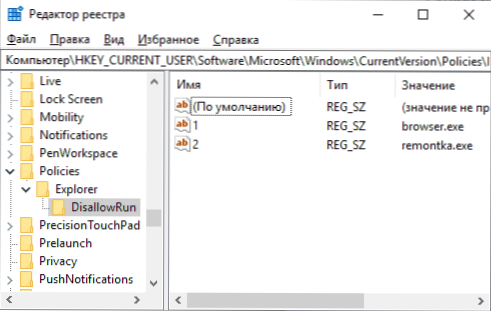
Slično tome, gotovo sva ograničenja smještena su upravo u hkey_current_user \ softver \ microsoft \ windows \ currentvers \ Policies \ Explorer \ i njegovih pododjeljka. Prema zadanim postavkama u sustavu Windows nema pododjeljke, a parametri su ili odsutni ili postoji jedna stavka "nodrivetypeautorun".
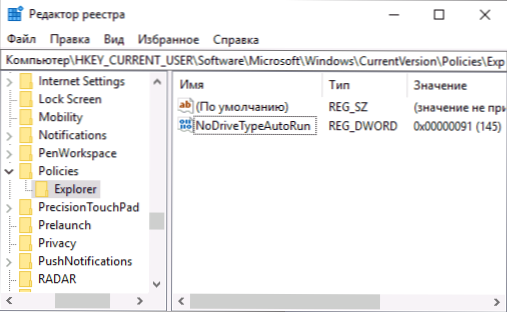
Ne uspijevajući shvatiti koji je parametar odgovoran i čišćenje svih vrijednosti, vodeći političare u državu kao i na gornjoj snimci zaslona (ili u potpunosti u potpunosti), maksimum koji će uslijediti (pod uvjetom da je ovo dom, a ne korporativno računalo ) - Ukidanje nekih tada postavki koje ste napravili ranije koristeći podešavanje ili materijale na ovim i drugim web lokacijama.
Nadam se da je uputa pomogla u razumijevanju otkazivanja ograničenja. Ako ne uspijete uključiti pokretanje komponente, napišite u komentarima što se točno raspravlja i o kojoj se poruci (doslovno) pojavljuje prilikom pokretanja. Također uzmite u obzir da neke komunalne usluge roditeljske kontrole i ograničenja pristupa mogu biti razlog koji parametre može vratiti u stanje koje im je potrebno.
- « Neidentificirana pogreška 0x80240017 Prilikom instaliranja vizualnog C ++ preraspodjele se
- Mac OS Task Manager - Kako trčati, vruće ključeve »

